hur man ändrar födelsedag i Gmail – om du vill ändra din egen personliga födelsedatum på ditt Google-konto och vet inte hur man ändrar detta, sedan läsa detta inlägg helt jag kommer att visa steg för steg guide för att ändra ditt födelsedatum i Gmail.
Varför måste du lägga till ditt födelsedatum i ditt Google-konto? svaret är mycket enkelt men det finns många fördelar med dess’ som när du har glömt ditt lösenord eller om du försöker återställa ditt Google-konto sedan om du redan lagt födelsedag i säkerhetsfrågor kan du enkelt återställa ditt konto genom att svara på säkerhetsfrågor.
en annan fördel som Google assistant kommer att påminna din födelsedag, mycket små men väldigt coola saker du får genom att lägga till födelsedatum på ditt Gmail-konto.
den främsta anledningen till att använda födelsedatum är att du är 13 år för att skapa ett konto på Google och många andra webbplatser som använder denna regel för att acceptera nya konton på deras plattform.
det här är huvudorsaken bakom att kräva ett födelsedatum när du skapar ett konto på Google eller var som helst, och låt oss prata om hur du kan ändra din födelsedag i ett Gmail-eller Google-konto.
hur man ändrar födelsedag i Gmail inom några minuter
för att ändra din födelsedag i Gmail är det första steget att logga in på ditt Google –konto för det första, om du använder Chrome-webbläsaren behöver du inte logga in med ditt Gmail-id och lösenord, du är redan inloggad, om du inte loggade in med ditt Google-konto skriver du bara på webbläsarens sökfält ”https://myaccount.google.com/” eller direkt besöker webbplatsen,
och logga in på ditt Google-konto genom att ange ditt Gmail-ID och lösenord och när du är inne i ditt konto följ sedan nästa steg nedan –
klicka på den personliga info alternativ
nästa steg är att klicka på alternativet personlig information i ditt Google-konto
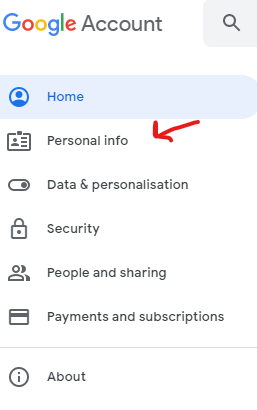
klicka på ditt födelsedagsalternativ
när du klickar på den personliga informationen kan du se ditt namn, födelsedag och lösenordsalternativ nedan, nästa steg är att gå till födelsedagsalternativet
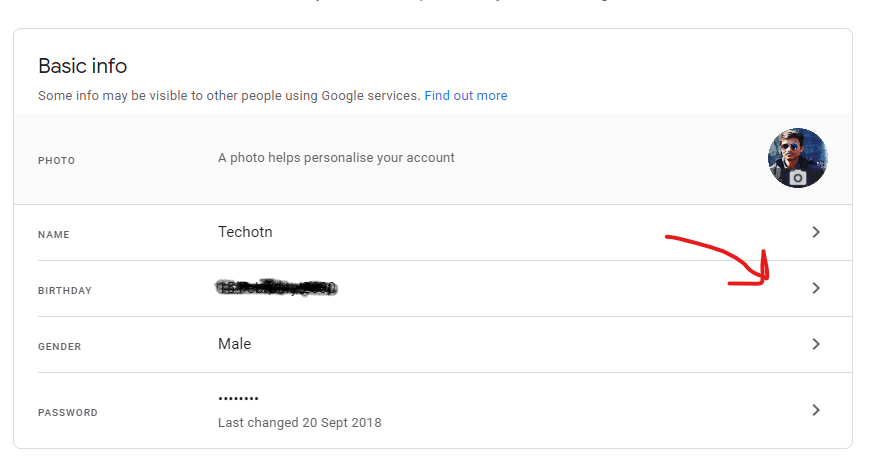
Lägg till ett nytt datum eller ändra ditt gamla Datum för födelse
det sista och sista steget är att uppdatera ditt nya födelsedatum på ditt Google-konto genom att ange datum, månad och år på de angivna rutorna och klicka på Bekräfta, det är det ditt datum ändras nu på ditt Google-konto.
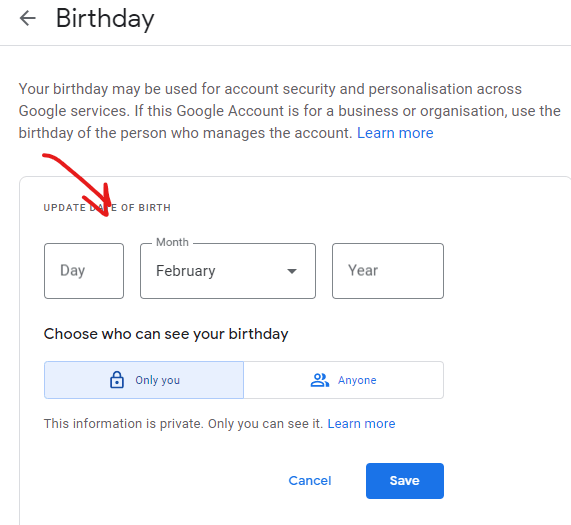
så här ändrar du födelsedatum i Gmail från telefon
på din telefon öppnar du bara din webbläsare och söker efter ett Google-konto och klickar sedan på de första resultaten, loggar in med ditt Gmail-id och lösenord och går till alternativet personlig information och nu kan du se ditt gamla födelsedatum, bara ändra det till ett nytt.